好きな休日の過ごし方はジャンプしながらバールを振り回す事
×
[PR]上記の広告は3ヶ月以上新規記事投稿のないブログに表示されています。新しい記事を書く事で広告が消えます。
今WRの方でVentliro(通称:弁当)って言うボイチャ使ってるんですが、クランメンバーに説明するのが文章だけだとやりづらいから図付きで作ってみるテスト。
弁当使ってる人でもver3使ってる人はver2の鯖に入れないから注意。
逆も同じく注意。
クラメン向けに急いで作った奴だから間違ってたらゴメーンネ。
・弁当インストール編
まずここからダウンロード。
(Download : Ventrilo 2.1.4 Windows Clientってトコ押してDL)
↓
基本的にNext押してけばおk。
名前入れる所とかも適当でおk('A`)
↓
起動。
起動したら警告出る時があるので、出たらNo。
Yes押しちゃっても多分ブラウザ立ち上がるだけだから気にせずブラウザ落とす。
・弁当接続編(番号の所は図を見て下さい)
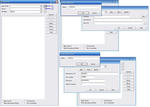
①を押してもらってNew→自分のログインネームを打ち込む。
他は空欄でおk
↓
②を押してもらってNew→ログインする鯖の名前を適当につける。
Hostname or IP、Port number、Passwordをそれぞれ入力。
(画像は適当に入力してあります)
Default Channelは空欄でおk。
↓
Connect押す。
設定がちゃんと出来ていれば鯖に入れるはず。
説明が間違っていたら・・・
・弁当設定編
Setupを押して設定ウィンドウを出す。
この時マイクはミュートになります。
Voiceタブで設定する事
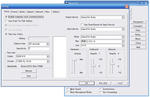
Sensitivity(感度)を1~10で調整。
値が小さいと感度が高く、大きいと感度が低いです。
↓
Silence timeを0.5 secondsに設定。
これはマイクがオンになった後、何秒してオフになるかの設定。
↓
もし、ボタンを使用する場合はUse Push-To-Talk Hotkeyにチェックを入れる。
通常は無しでいいかな?
Eventsタブで設定する事
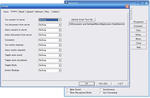
全てNothing。
これで外人が喋らなくなります。
Globalタブで設定する事
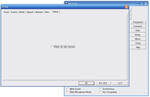
チェックを外す。
これで最初に出てくるアップデートしろよっていう警告が出なくなる。
喋ってみて声が小さいor大きいと言われた場合、VoiceタブのOutboundを調節。
他の人の声が小さいor大きい場合、Inboundを調節。
ちなみにMonitorでボイステストが出来ます。
マイクから入力された音声が数値化されてリアルタイムで表示されます。
常時1や2などと出ている場合、ノイズが乗っているかもしれません。
それと、一時的にサウンドミュートやマイクミュートにしたい場合メイン画面下部の所にチェックを入れて下さい。
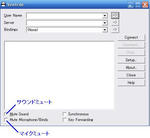
とりあえずこんな感じかな?
やっつけ感漂う説明であれなんですがこれ見れば何となく導入方法が分か
ると思います。
分かんないとか間違ってるとかあったらコメントください。
*5/23追記
Ventrilo2.1.4を日本語化したいぞー、って人はここから日本語化パッチをダウンロードしてみてください。
使い方はダウンロードしたファイルをVentriloをインストールしたフォルダに移動して実行。
正常終了って出れば成功です。
弁当使ってる人でもver3使ってる人はver2の鯖に入れないから注意。
逆も同じく注意。
クラメン向けに急いで作った奴だから間違ってたらゴメーンネ。
・弁当インストール編
まずここからダウンロード。
(Download : Ventrilo 2.1.4 Windows Clientってトコ押してDL)
↓
基本的にNext押してけばおk。
名前入れる所とかも適当でおk('A`)
↓
起動。
起動したら警告出る時があるので、出たらNo。
Yes押しちゃっても多分ブラウザ立ち上がるだけだから気にせずブラウザ落とす。
・弁当接続編(番号の所は図を見て下さい)
①を押してもらってNew→自分のログインネームを打ち込む。
他は空欄でおk
↓
②を押してもらってNew→ログインする鯖の名前を適当につける。
Hostname or IP、Port number、Passwordをそれぞれ入力。
(画像は適当に入力してあります)
Default Channelは空欄でおk。
↓
Connect押す。
設定がちゃんと出来ていれば鯖に入れるはず。
説明が間違っていたら・・・
・弁当設定編
Setupを押して設定ウィンドウを出す。
この時マイクはミュートになります。
Voiceタブで設定する事
Sensitivity(感度)を1~10で調整。
値が小さいと感度が高く、大きいと感度が低いです。
↓
Silence timeを0.5 secondsに設定。
これはマイクがオンになった後、何秒してオフになるかの設定。
↓
もし、ボタンを使用する場合はUse Push-To-Talk Hotkeyにチェックを入れる。
通常は無しでいいかな?
Eventsタブで設定する事
全てNothing。
これで外人が喋らなくなります。
Globalタブで設定する事
チェックを外す。
これで最初に出てくるアップデートしろよっていう警告が出なくなる。
喋ってみて声が小さいor大きいと言われた場合、VoiceタブのOutboundを調節。
他の人の声が小さいor大きい場合、Inboundを調節。
ちなみにMonitorでボイステストが出来ます。
マイクから入力された音声が数値化されてリアルタイムで表示されます。
常時1や2などと出ている場合、ノイズが乗っているかもしれません。
それと、一時的にサウンドミュートやマイクミュートにしたい場合メイン画面下部の所にチェックを入れて下さい。
とりあえずこんな感じかな?
やっつけ感漂う説明であれなんですがこれ見れば何となく導入方法が分か
ると思います。
分かんないとか間違ってるとかあったらコメントください。
*5/23追記
Ventrilo2.1.4を日本語化したいぞー、って人はここから日本語化パッチをダウンロードしてみてください。
使い方はダウンロードしたファイルをVentriloをインストールしたフォルダに移動して実行。
正常終了って出れば成功です。
PR
Author
HN:
Akahana
Twitter
カレンダー
| 06 | 2025/07 | 08 |
| S | M | T | W | T | F | S |
|---|---|---|---|---|---|---|
| 1 | 2 | 3 | 4 | 5 | ||
| 6 | 7 | 8 | 9 | 10 | 11 | 12 |
| 13 | 14 | 15 | 16 | 17 | 18 | 19 |
| 20 | 21 | 22 | 23 | 24 | 25 | 26 |
| 27 | 28 | 29 | 30 | 31 |
最新記事
(10/23)
(09/10)
(08/24)
(06/28)
(06/11)
(05/30)
(05/27)
(04/07)
(01/31)
(01/28)
カテゴリー
アーカイブ
最新コメント
[08/16 SetUp]
[08/13 LoR1Nz4]
[08/11 Fanta]
[08/10 spirit]
[03/05 momomo]
[02/06 yuri]
[11/22 Shin!Monnji]
[11/20 Shin!Monnji]
[11/05 matenrow]
[10/28 神の使者]
ブログ内検索

